层层深入 解决应用安装错误
2015-09-10宋金宝
宋金宝

在使用Windows 8.1商店应用的过程中,有时会遇到应用无法安装的情况,一般系统会给出“出现了问题,此应用无法安装。请再试一次”之类的提示,错误代码是形如0x80070005之类的格式(图1)。若重新安装应用依然如此,甚至有时安装更多别的应用也会遇到同样的错误。如果你也遇到此类问题,可参考本文的方法解决。
1. 应用更新并同步许可证
进入Windows 8.1“开始”屏幕,单击打开“应用商店”。用鼠标指向屏幕右上角,将指针向下移动,再单击“设置”。点击“应用更新”(图2)。
在“应用更新”窗口中单击“同步许可证”按钮(图3)。
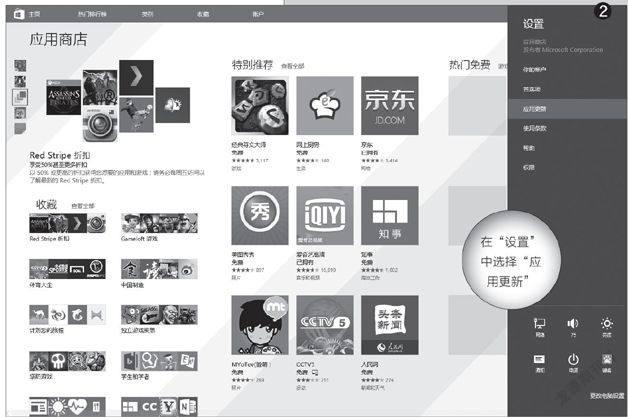
执行完如上操作后,再尝试通过应用商店安装应用看是否可行。
2. 更新SoftwareDistribution文件夹
SoftwareDistribution文件夹是存放所有应用文件的地方,如果是由于此文件夹中的文件出现了问题,可以通过清理更新此文件夹来解决问题。
依次打开C:\Windows\SoftwareDistribution\Download,删除该文件夹中的全部内容,如果出现无法删除的提示,请勾选“为所有当前项执行此操作”后点击“跳过”,完成后再尝试安装应用。
如果依然不行,可禁用Windows Update服务。具体方法是:按下Win+C组合键并选择“搜索”,输入“services.msc”搜索设置,找到Windows Update后,通过右键将其禁用(图4)。
接下来打开C:\Windows文件夹,用鼠标右键点击其下的SoftwareDistribution文件夹,选择“重命名”,将其名称修改为SoftwareDistribution-old。重命名完成后用如上方法重新启用Windows Update服务。然后再次测试是否可以安装应用。
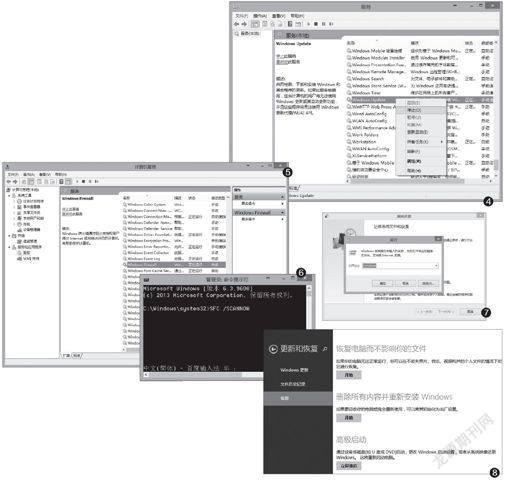
3. 消除网络防火墙的影响
排除第三方网络防火墙或杀毒软件的影响也是需要考虑的因素。
按Win+X组合键,在快捷菜单中点击选择“计算机管理”,然后依次点击“服务和应用程序→服务”,查看Windows Firewall是否开启(图5),之后通过控制面板打开Windows防火墙,关闭安装的第三方杀毒软件和反间谍软件后,再到应用商店中测试是否可以安装应用。
4. 检查系统完整性并修复
系统完整性遭到破坏,也会导致应用无法更新。
同时按下Win+X组合键,在弹出的快捷菜单中选择“命令提示符(管理员)”,启动命令提示符窗口。输入“SFC /SCANNOW”命令对系统进行完整性扫描和自动修复(图6)。
执行完上述操作之后,重新启动系统。再次尝试进入应用商店安装之前无法完成安装的应用,看问题是否得到解决。
通过“控制面板→用户账户→管理用户账户”添加一个本地用户。在应用商店下载应用时,关联一个Hotmail或其他微软邮件账号(如果没有也可以直接免费申请一个),然后尝试安装应用。
5. 没有办法的最后“办法”
如果以上方法均不奏效,那么只能借助于系统还原或系统恢复的方法来解决问题了。
若是此前建立过系统还原点,可使用系统还原功能将系统还原到正常的时间点,然后再测试应用是否可以正常安装。按Win+R组合键,输入“rstrui.exe”命令启动系统还原,按照提示将系统还原到正常的时间点(图7)。
若无还原点可还原或还原后仍无效,那么就需要使用“系统恢复”了。鼠标指向屏幕右上角,将指针向下移动,依次单击“设置→更改电脑设置”,然后再依次点击“更新和恢复→恢复”。在“恢复电脑而不影响你的文件”下,点击“开始”,按照屏幕上的说明进行操作即可恢复系统(图8)。
